عندما تبحث عن شخص ما أو شيء ما على Instagram، يتم حفظ هذه المعلومات في سجل البحث الخاص بك. قد يكون هذا مفيدًا ومزعجًا.
من ناحية، يمنحك Instagram وصولاً سريعًا وسهلاً إلى جميع عمليات البحث الأخيرة في حالة احتياجك إلى إعادة زيارة هذا الملف الشخصي أو علامة التصنيف مرة أخرى. من ناحية أخرى، إذا كنت تستخدم شريط بحث Instagram الخاص بك أمام صديق أو زميل، فسوف يشاهدون سجل البحث بالكامل.
اتبع هذا البرنامج التعليمي للتعرف على كيفية مسح اقتراحات البحث في Instagram باستخدام تطبيق الهاتف المحمول والويب.
اقتراحات وسجلات البحث في Instagram
يتضمن سجل بحث Instagram الحسابات والأماكن وعلامات التصنيف التي بحثت عنها. بناءً على هذا السجل، ينظم Instagram خوارزمية لإنشاء إعلانات مخصصة لك وإظهار المزيد من الحسابات والمحتوى المشابه لك.
ومع ذلك، يمكن أن تتحول هذه المعلومات بسرعة إلى تهديد لخصوصيتك. على سبيل المثال، عندما يصل شخص آخر إلى بحث Instagram الخاص بك ويرى القائمة الكاملة للملفات الشخصية التي قمت بزيارتها مؤخرًا على تطبيق Instagram.
كيفية مسح سجل البحث والاقتراحات في Instagram
كما هو الحال مع أي تطبيق وسائط اجتماعية، يمكنك مسح سجل البحث الخاص بك، لكنه لن يتخلص دائمًا من جميع اقتراحات البحث في Instagram. سيستمر Instagram في اقتراح حسابات معينة بناءً على نشاطك وتفاعلاتك على التطبيق.
لنفترض أنك تريد التخلص من كافة اقتراحات البحث ومسح سجل البحث الخاص بك. استخدم الأساليب التالية لحذف جميع البيانات وذاكرة التخزين المؤقت المخزنة على تطبيق Instagram. التعليمات هي نفسها لمستخدمي Android وiOS.
1. حذف اقتراح بحث واحد في Instagram
ماذا لو كنت لا تريد مسح سجل البحث بالكامل على Instagram ولكنك تريد بدلاً من ذلك حذف اقتراح بحث واحد؟ لإزالة حساب أو علامة تصنيف معينة من سجل بحث Instagram الخاص بك، اتبع الخطوات أدناه.
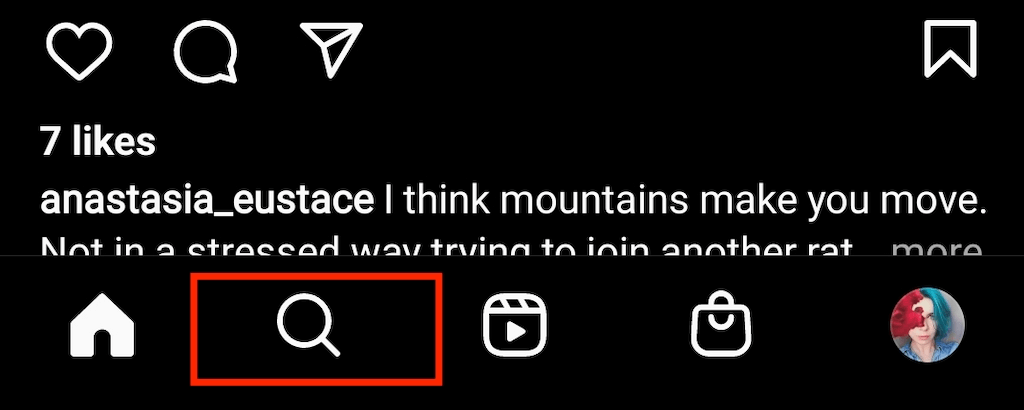
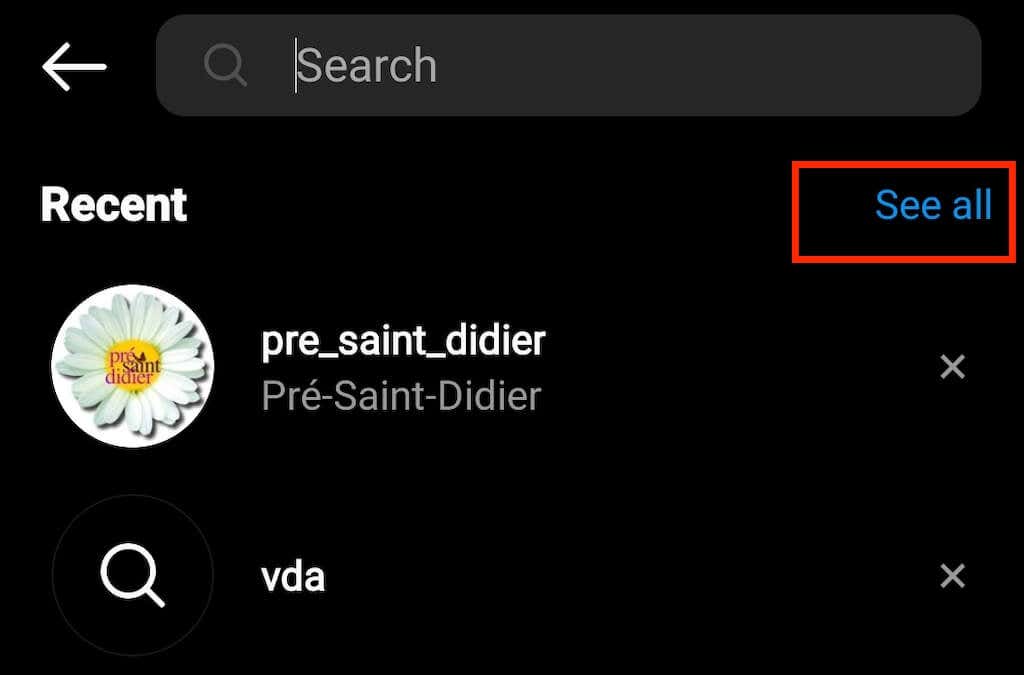
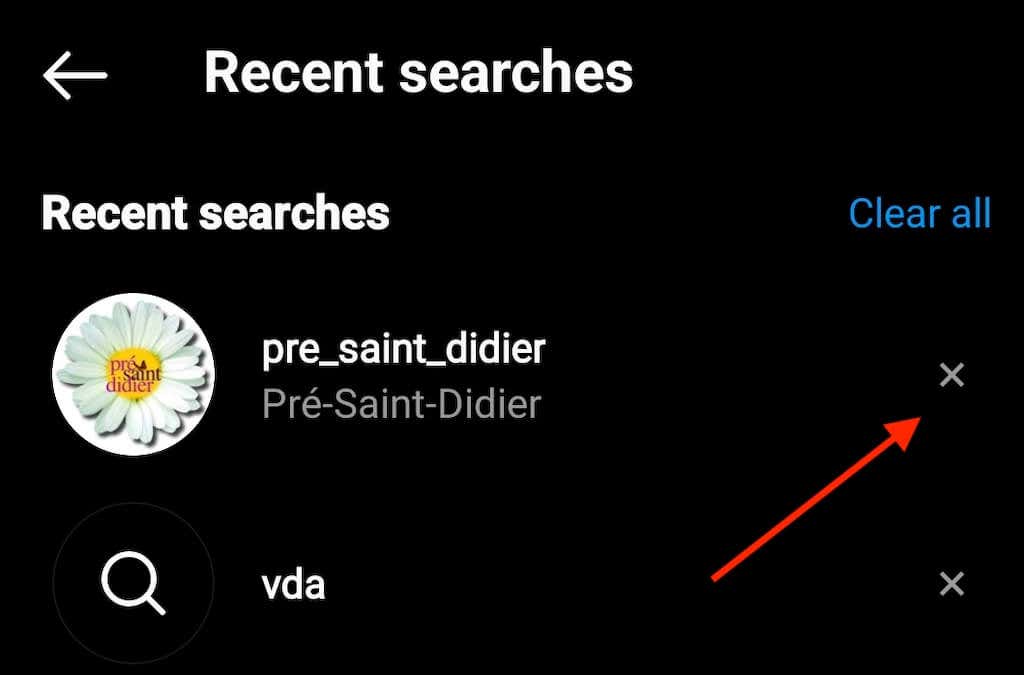
يمكنك استخدام نفس الطريقة لإزالة المزيد من الاقتراحات من سجل بحث Instagram الخاص بك. وهو يعمل مع اقتراحات الحساب، وكذلك العلامات والأماكن.
2. إزالة سجل البحث بالكامل
إذا كنت تريد مسح جميع عمليات البحث السابقة من حسابك على Instagram، فاتبع الخطوات أدناه.
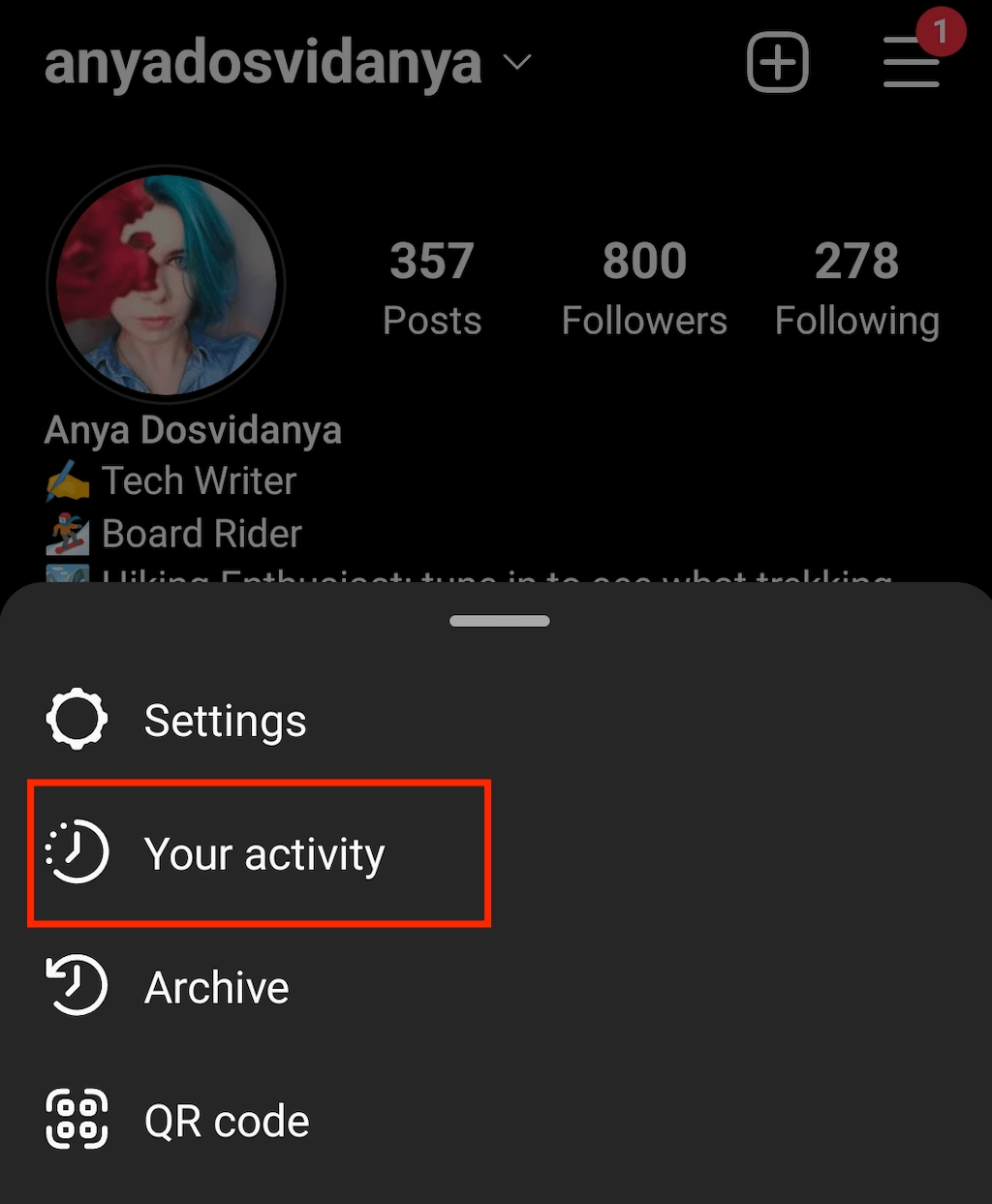
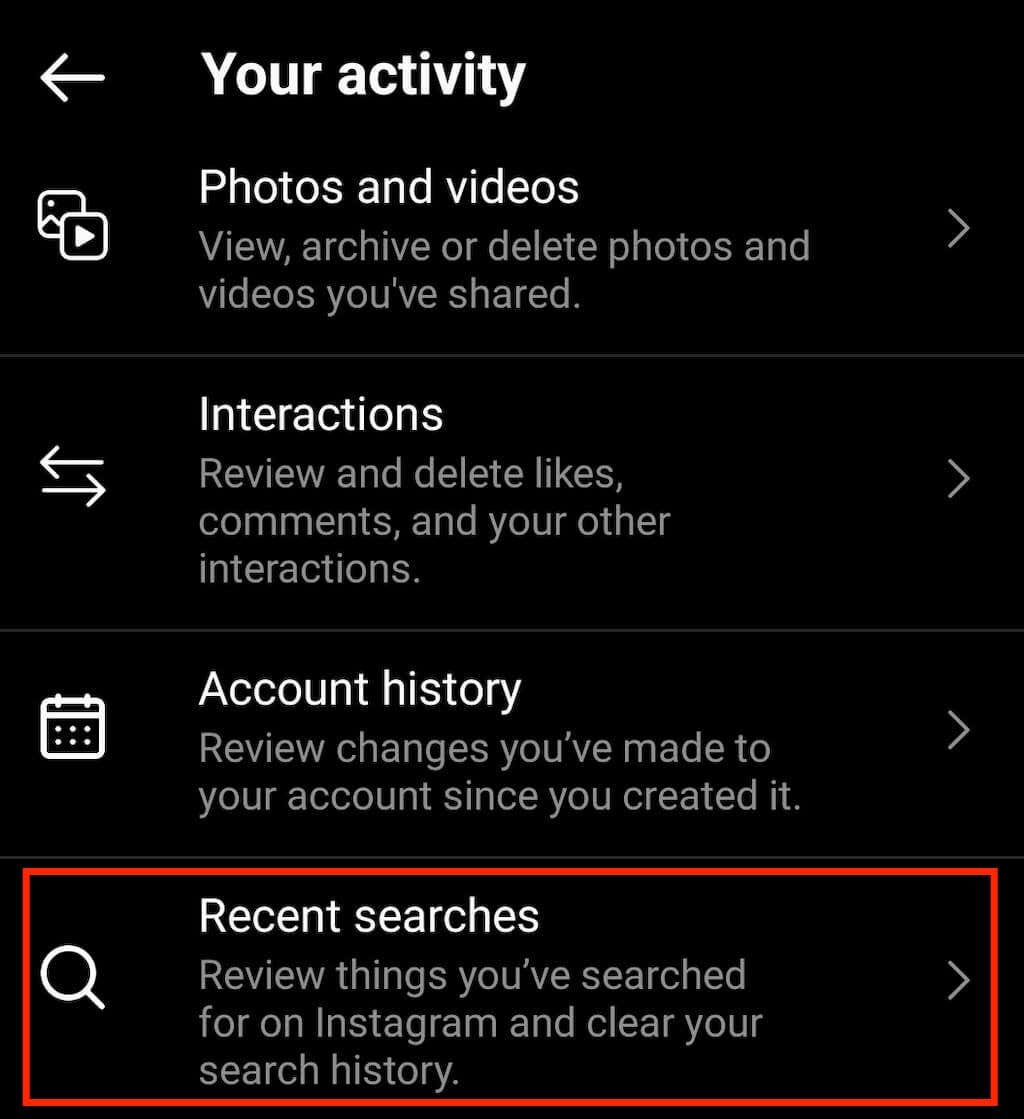
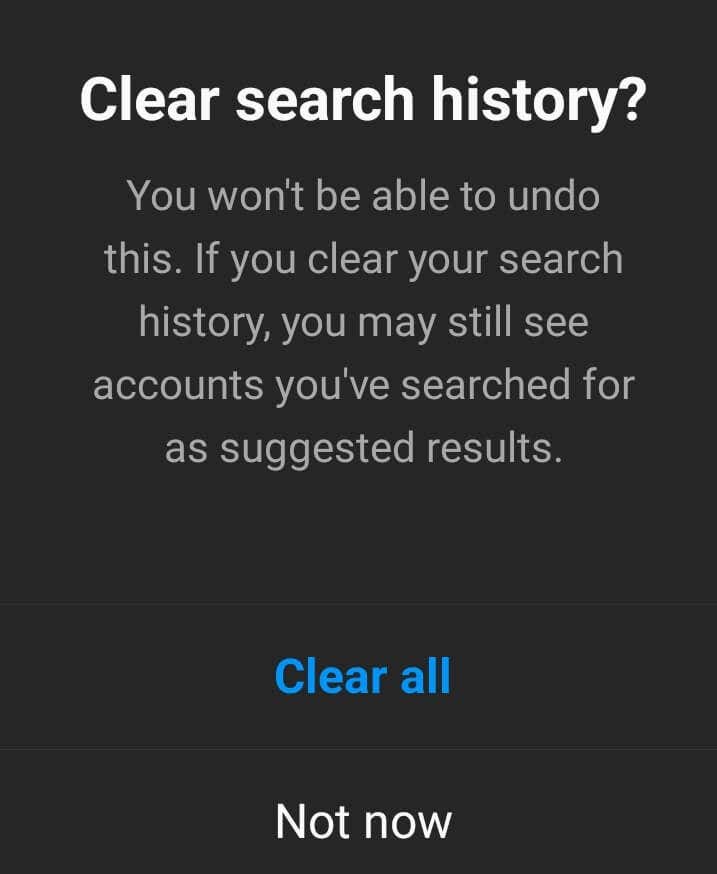
سيؤدي هذا إلى إفراغ سجل بحث Instagram بالكامل.
3. مسح اقتراحات البحث على سطح المكتب
إذا كنت تفضل تصفح Instagram على سطح المكتب الخاص بك ، فيمكنك أيضًا استخدام إصدار متصفح الويب الخاص بالتطبيق لمسح اقتراحات البحث. للقيام بذلك، اتبع الخطوات أدناه.
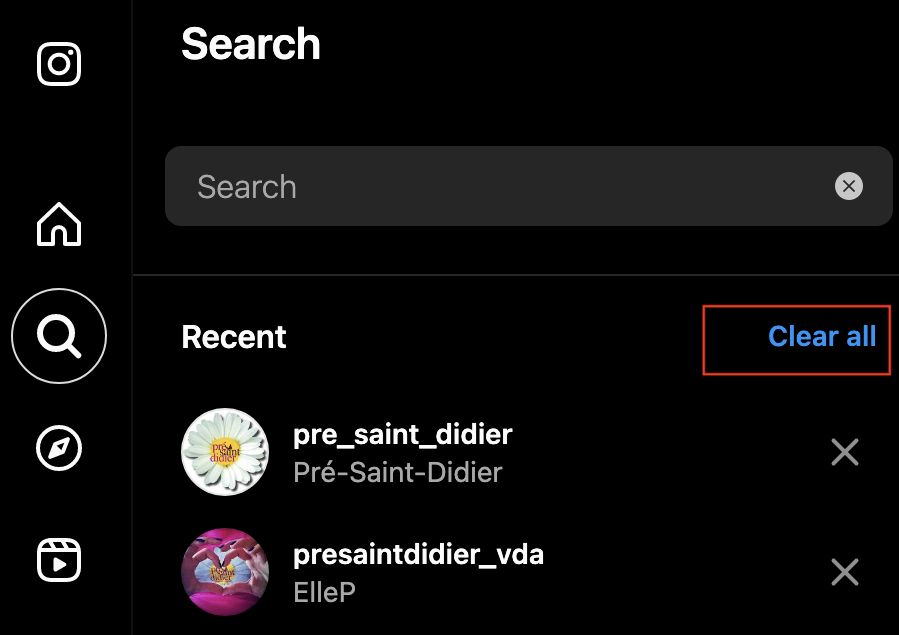
مع استمرارك في استخدام التطبيق، سيتم ملء صفحة البحث مرة أخرى بعمليات البحث الحديثة الجديدة. تأكد من مسحها من حين لآخر إذا كنت لا تريد أن يرى الآخرون ما بحثت عنه مؤخرًا عن طريق الخطأ.
4. حظر الحسابات المقترحة على Instagram
قد يقترح Instagram حسابات معينة حتى بعد مسحها من سجل البحث الخاص بك عدة مرات. عندما تبدأ في كتابة شيء ما في شريط البحث، سيقترح Instagram على الفور الحساب الذي بحثت عنه مسبقًا..
إحدى الطرق لإيقاف ذلك هي حظر هذا الحساب ثم إلغاء حظره. انتقل إلى صفحة المستخدم، وحدد حظرمن القائمة. يمكنك بعد ذلك إلغاء حظرهم على الفور. الآن، عند البحث على Instagram، لن يقترح التطبيق الحساب الذي قمت بحظره ورفع حظره للتو.
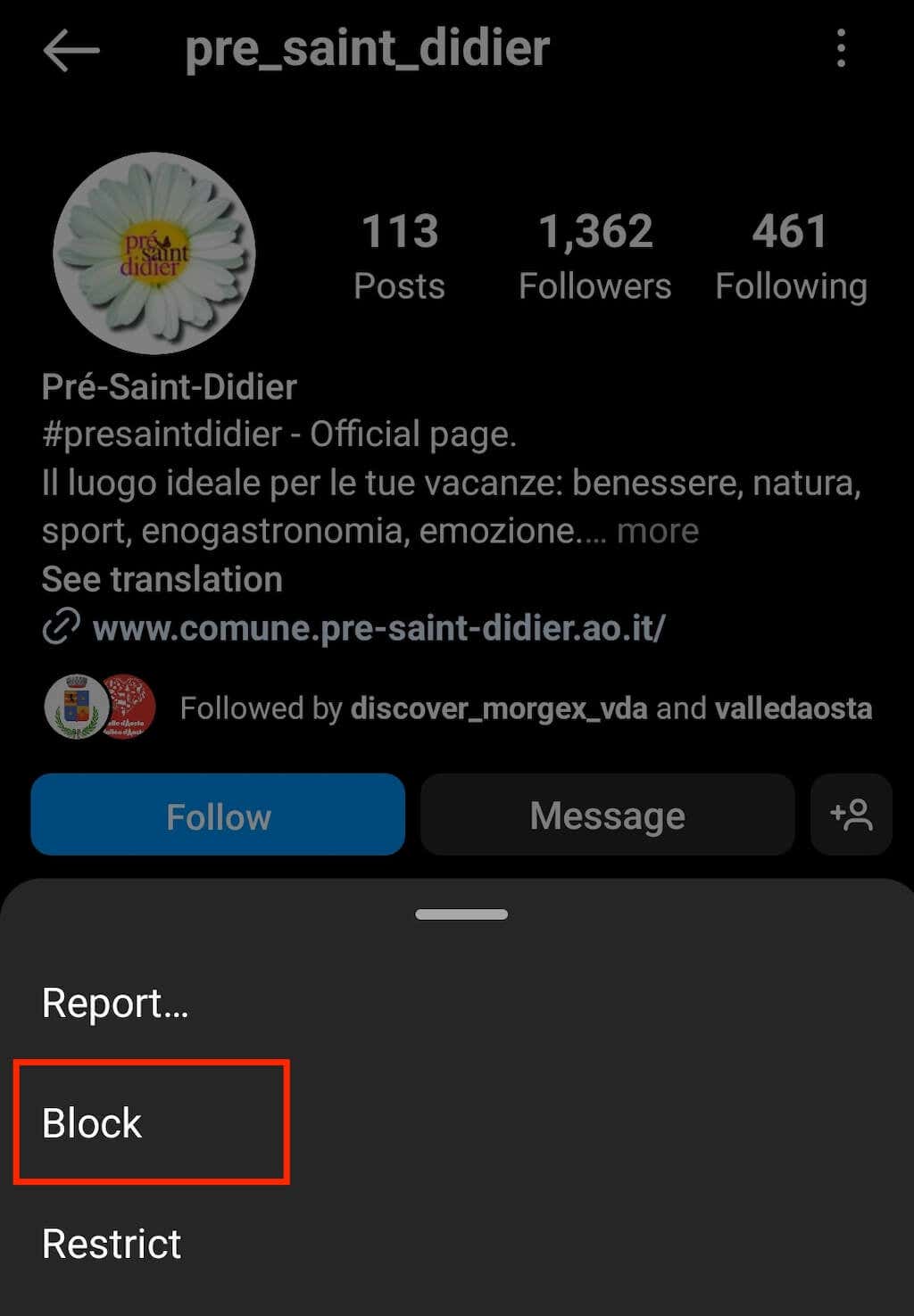
لاحظ أن هذه الطريقة لا تعمل إلا مع الحسابات التي لا تتابعها بالفعل.
5. مسح ذاكرة التخزين المؤقت والبيانات في Instagram
في بعض الأحيان، لن تسمح لك البيانات وذاكرة التخزين المؤقت التي يخزنها Instagram بإزالة اقتراحات البحث من حساب Instagram الخاص بك تمامًا. إذا ظهرت اقتراحات بحث محددة مرة أخرى في بحثك بغض النظر عن عدد المرات التي قمت بإزالتها، فحاول مسح بيانات تطبيقك وذاكرة التخزين المؤقت.
تعد هذه التقنية أكثر فعالية بالنسبة لهواتف Android حيث يمكنك حذف بياناتك وذاكرة التخزين المؤقت مباشرة من إعدادات هاتفك.
من قائمة التطبيقات، حدد Instagram وحدد خيارًا لمسح جميع البيانات وذاكرة التخزين المؤقت.
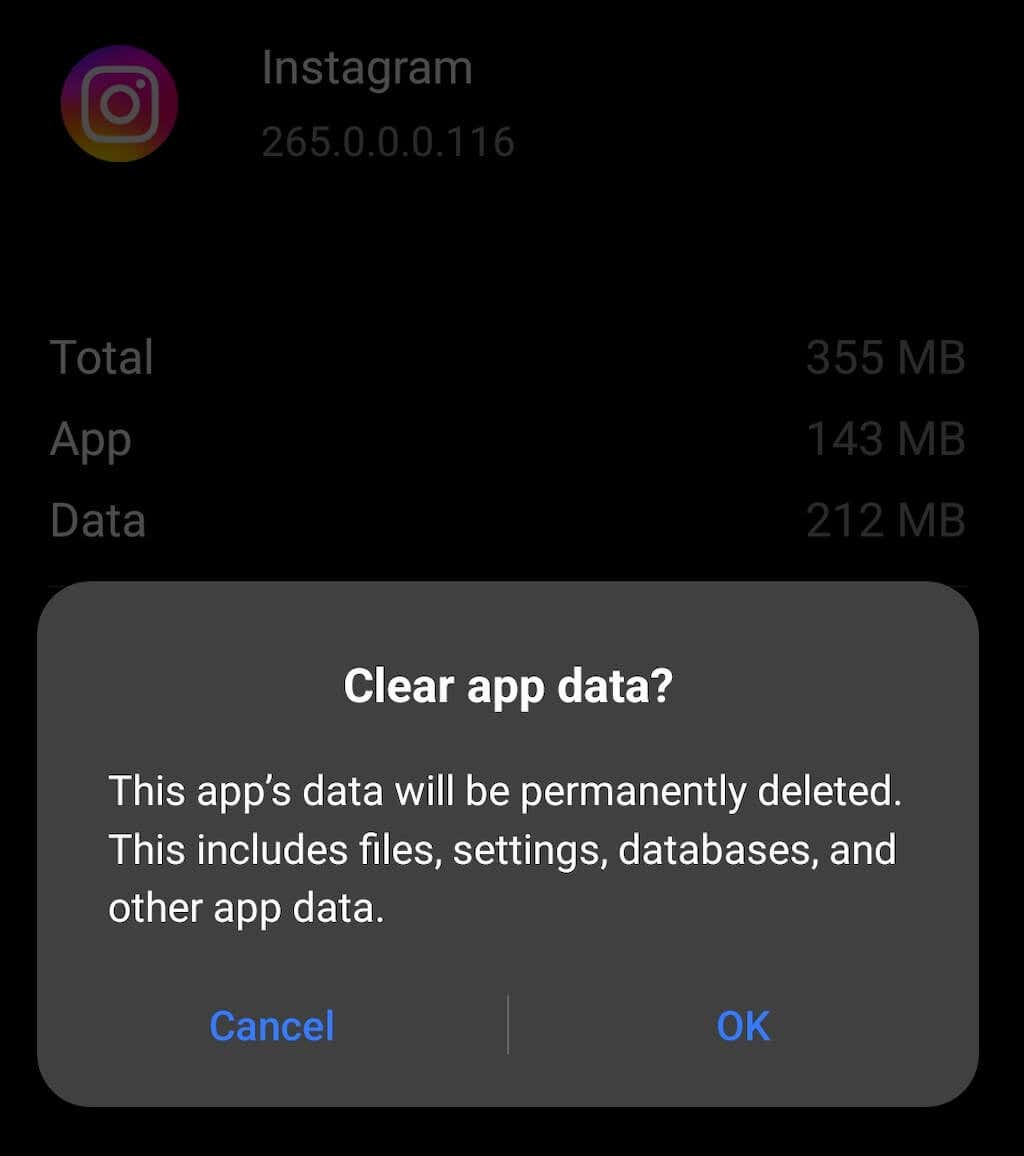
بعد ذلك، قم بإنهاء تطبيق Instagram وتشغيله مرة أخرى. ثم تحقق من صفحة البحث لمعرفة ما إذا كانت قد حلت المشكلة.
6. أعد تثبيت تطبيق Instagram
هناك طريقة أخرى لإزالة البيانات وذاكرة التخزين المؤقت وهي إعادة تثبيت تطبيق Instagram على هاتفك الذكي. إذا كنت لا تريد إزالة اقتراحات البحث يدويًا، فيمكنك إلغاء تثبيت التطبيق وتثبيت أحدث إصدار من متجر التطبيقات.
لإلغاء تثبيت التطبيق، اضغط لفترة طويلة على أيقونة Instagram على شاشتك الرئيسية وحدد إزالة التطبيق من الجهازأو إزالة.
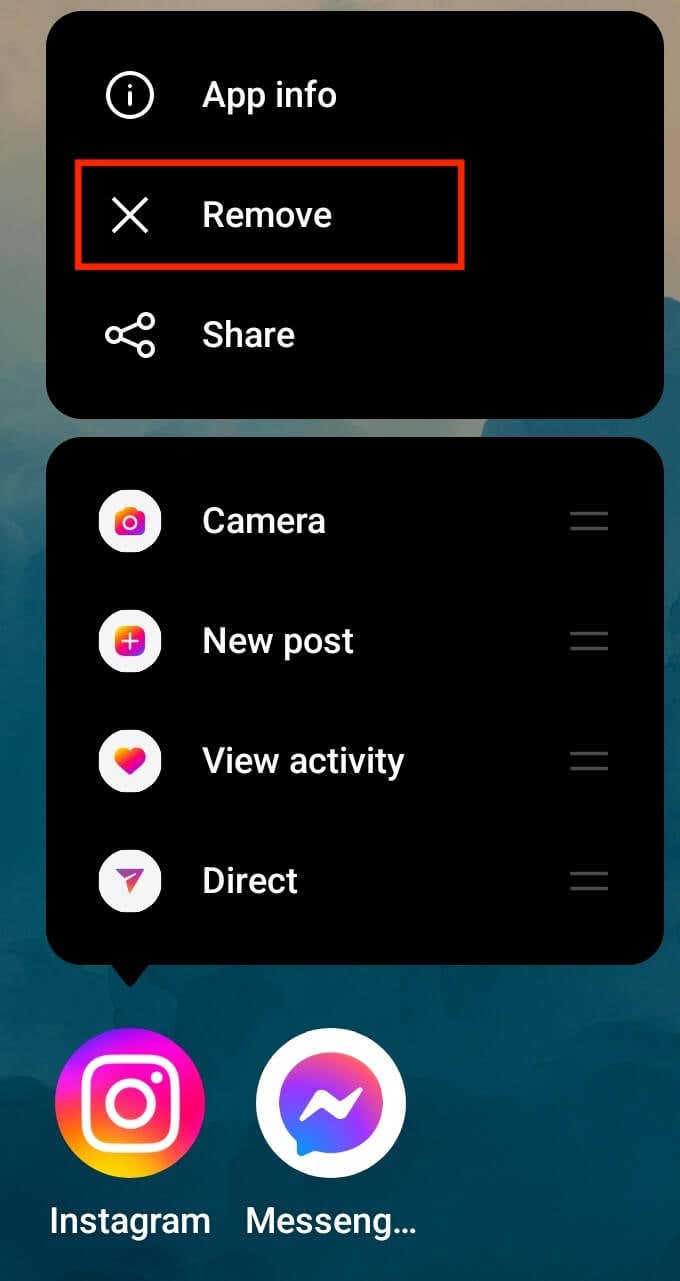
بمجرد إعادة تثبيت التطبيق، قم بتسجيل الدخول إلى حسابك وتحقق من صفحة البحث لمعرفة ما إذا كانت اقتراحات البحث القديمة قد اختفت أم لا.
احتفظ بسجل البحث في Instagram الخاص بك بعيدًا عن أعين المتطفلين
قد تكون بعض إعدادات Instagram مربكة، خاصة إذا كان أنت مبتدئ. من المفترض أن يساعدك هذا الدليل على فهم كيفية عمل اقتراحات البحث والسجل في Instagram والتقنيات المختلفة التي يمكنك استخدامها لمسحها في أي وقت تريده.
.